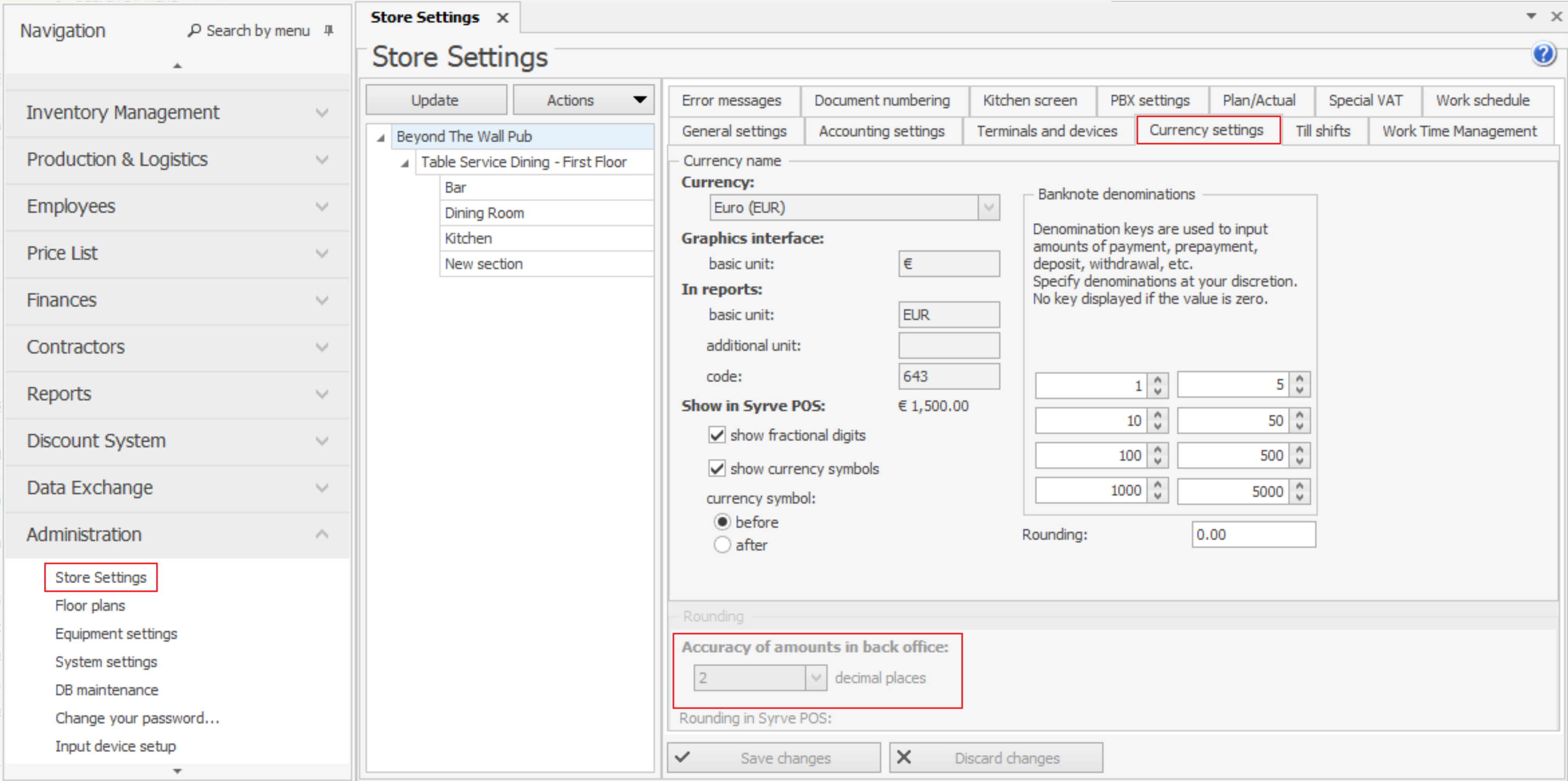Dokumenty inwentaryzacyjne: Ustawienia
Przegląd
Przed rozpoczęciem pracy z dokumentami inwentaryzacyjnymi upewnij się, że Twoi pracownicy mają wymagane uprawnienia oraz że zostały dokonane odpowiednie ustawienia dokumentów. Niektóre ustawienia są zarządzane w aplikacji Syrve, podczas gdy inne są obsługiwane w Syrve Office.
Uprawnienia
Pracownicy mogą zarządzać dokumentami inwentaryzacyjnymi w zależności od swoich ról w systemie. Każde uprawnienie daje dostęp do wykonywania określonych działań na dokumentach.
Aby skonfigurować uprawnienia:
-
Przejdź do System Ustawienia i konserwacja.
-
W menu po lewej stronie wybierz Ustawienia ogólne > Uprawnienia.
-
Rozwiń sekcję Dokumenty.
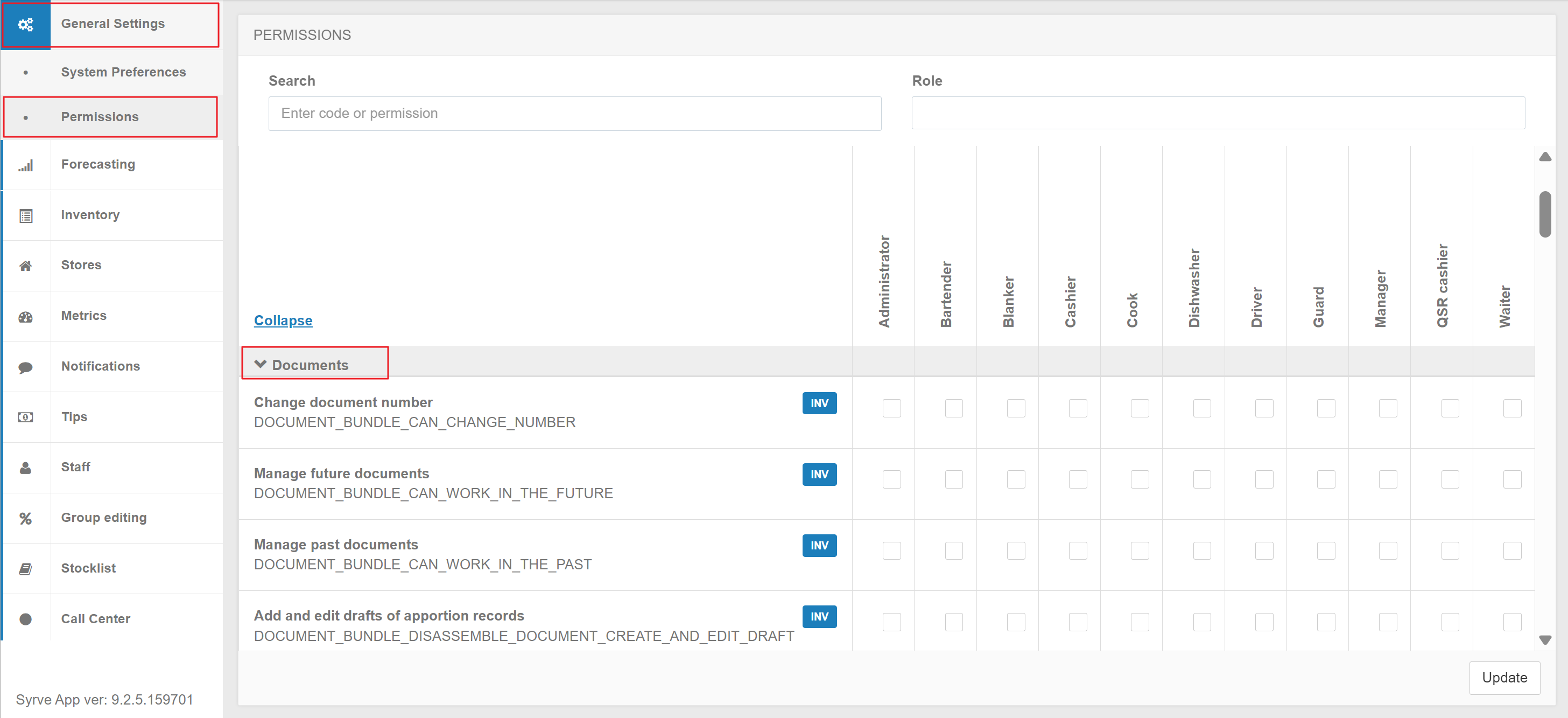
Tabela pokazuje następujące uprawnienia dla każdego typu dokumentu:
- Wyświetl dokument — pozwala użytkownikom otwierać i przeglądać szkice, dokumenty zaksięgowane oraz usunięte.
- Dodaj i edytuj dokument — pozwala użytkownikom:
- Tworzyć, edytować i usuwać szkice z datą bieżącą.
- Kopiować szkice i dokumenty zaksięgowane z datą bieżącą.
- Zaksięguj dokument — pozwala użytkownikom zaksięgować dokumenty z datą bieżącą.
- Edytuj zaksięgowane dokumenty — pozwala użytkownikom:
-
Edytować i usuwać zaksięgowane dokumenty.
Edytowane zaksięgowane dokumenty wracają do statusu Szkic i muszą zostać ponownie zaksięgowane.
-
Przywracać usunięte dokumenty.
-
- Pracuj z dokumentami z datą przeszłą — pozwala użytkownikom:
- Zapisywać, edytować i usuwać szkice z datą przeszłą. Wymaga uprawnienia Dodaj i edytuj szkice [Nazwa dokumentu].
- Księgować dokumenty z datą przeszłą. Wymaga uprawnienia Zaksięguj [Typ dokumentu] (np. Zaksięguj rejestry świadczenia usług).
- Edytować, usuwać lub przywracać zaksięgowane dokumenty z datą przeszłą. Wymaga uprawnienia Edytuj zaksięgowane [Nazwa dokumentu].
- Pracuj z dokumentami z datą przyszłą — pozwala użytkownikom:
- Zapisywać, edytować i usuwać szkice z datą przyszłą. Wymaga uprawnienia Dodaj i edytuj szkice [Nazwa dokumentu].
- Księgować dokumenty z datą przyszłą. Wymaga uprawnienia Zaksięguj [Typ dokumentu].
- Edytować, usuwać lub przywracać zaksięgowane dokumenty z datą przyszłą. Wymaga uprawnienia Edytuj zaksięgowane [Nazwa dokumentu].
Uprawnienia są kumulatywne. Aby wykonywać działania wykraczające poza przeglądanie, takie jak edycja, użytkownik musi mieć zarówno uprawnienia do przeglądania, jak i odpowiednie uprawnienia do działania.Przykład:Aby zaksięgować rekord podziału, użytkownik musi mieć uprawnienia Wyświetl rekordy podziału oraz Zaksięguj rekordy podziału. Aby dodawać i edytować szkice rekordów podziału, użytkownik musi mieć uprawnienia Wyświetl rekordy podziału oraz Dodaj i edytuj szkice rekordów podziału.
Aby przypisać uprawnienia, zaznacz pola tam, gdzie typy dokumentów przecinają się z rolami użytkowników, a następnie kliknij Aktualizuj. Poniżej pokazano przykładową konfigurację dla Faktur zakupu.
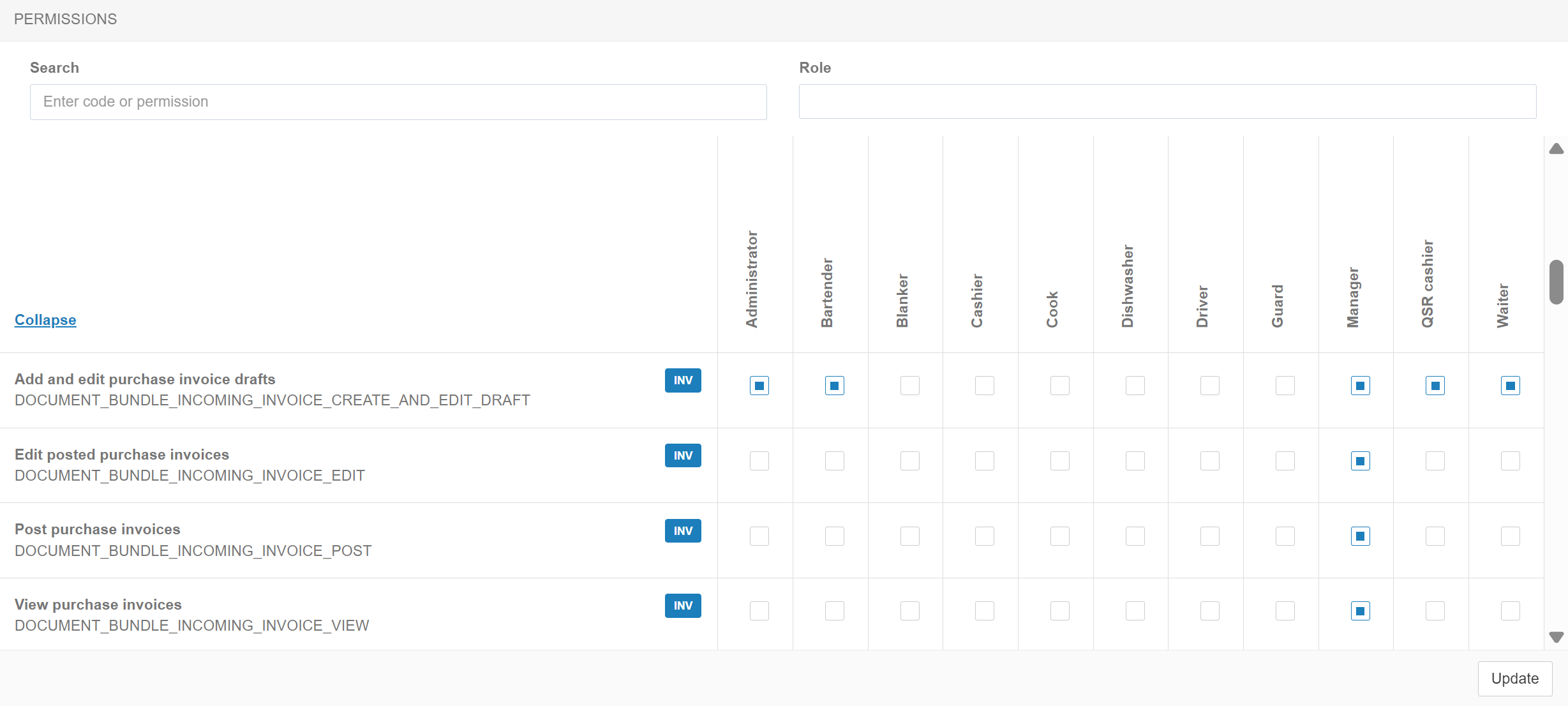
Ustawienia dokumentów w aplikacji Syrve
Aby skonfigurować ustawienia dokumentów:
-
Przejdź do Ustawienia systemu i konserwacja > Ustawienia ogólne > Preferencje systemu.
-
Wybierz Dokumenty z rozwijanego menu.
Dostępne opcje:
-
Używaj produktów dostawcy — włącz tylko jeśli Twoje produkty są już dopasowane do produktów dostawcy. Podczas rejestrowania faktur zakupu, automatycznie zostanie wybrany odpowiedni element listy magazynowej. Aby skonfigurować mapowania, przejdź do Ustawienia systemu > Magazyn > Zewnętrzni dostawcy.
-
Konta — określ, które konta mają być wyświetlane podczas tworzenia lub edytowania dokumentów. Jeśli nie zostaną określone, dostępna będzie pełna lista.
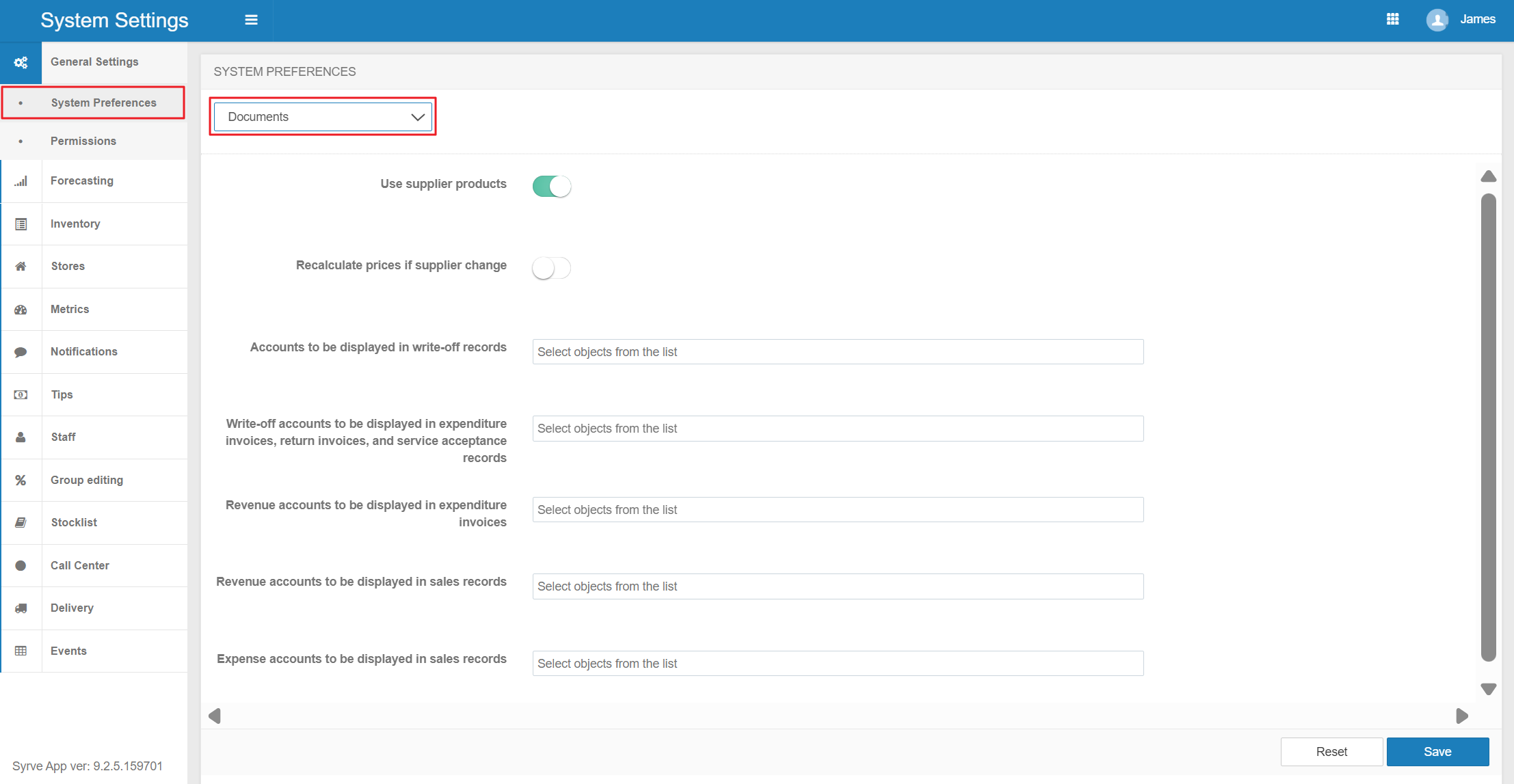
Ustawienia dokumentów w Syrve Office
Dokumenty dostępne w aplikacji Syrve pobierają niektóre ustawienia z aplikacji Syrve Office:
-
Domyślny czas księgowania dokumentów. Skonfiguruj w Administracja > Ustawienia sklepu > zakładka Ustawienia księgowości > blok Ustawienia dokumentów. Szczegóły znajdziesz w artykule Ustawienia księgowości w przewodniku użytkownika Syrve Office.
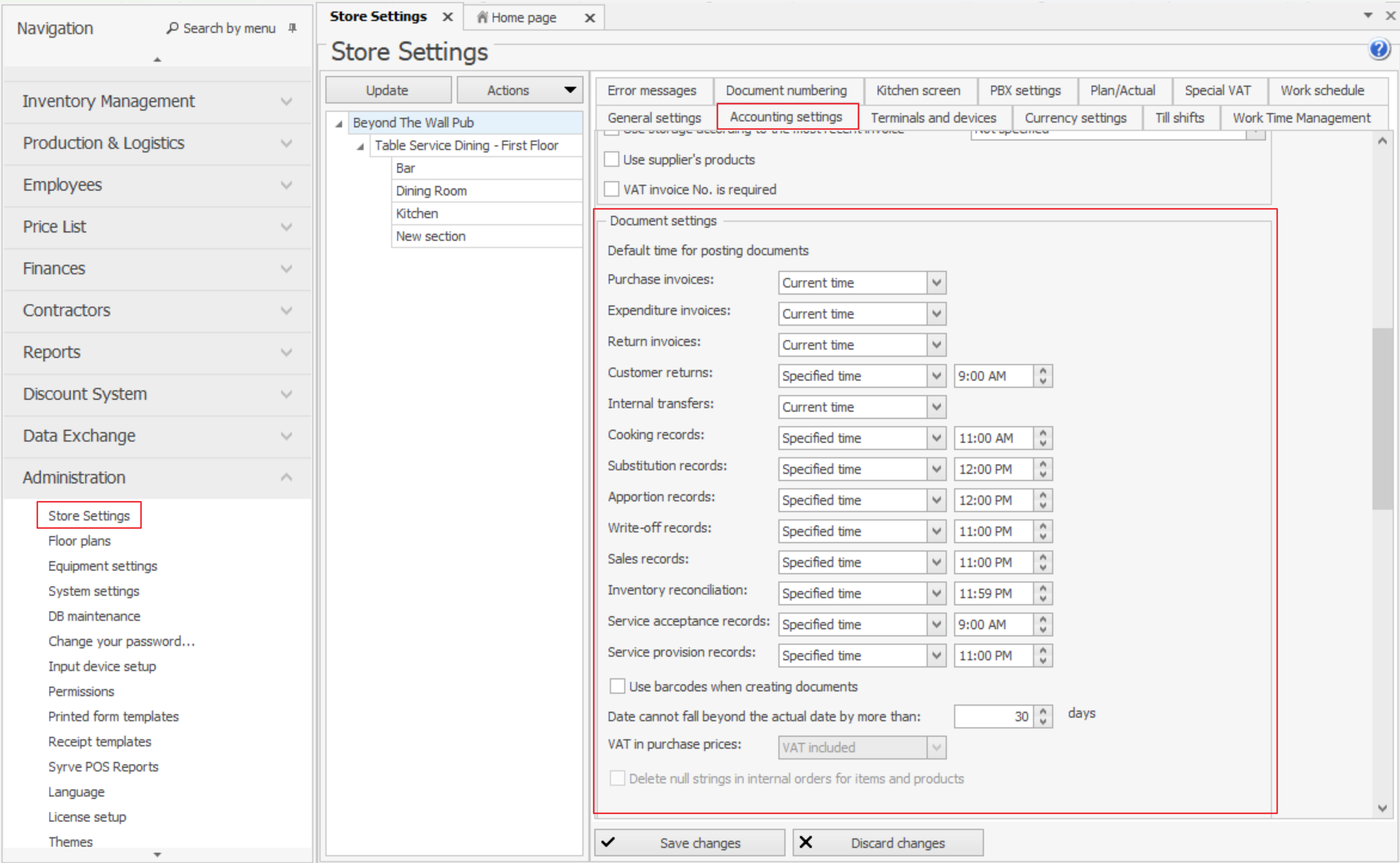
-
Okres przechowywania danych. Skonfiguruj w Administracja > Ustawienia systemu. Podczas tworzenia lub edytowania dokumentu można wybrać tylko datę mieszczącą się w okresie przechowywania (bieżąca data minus okres przechowywania). Starsze dokumenty są dostępne tylko do podglądu.
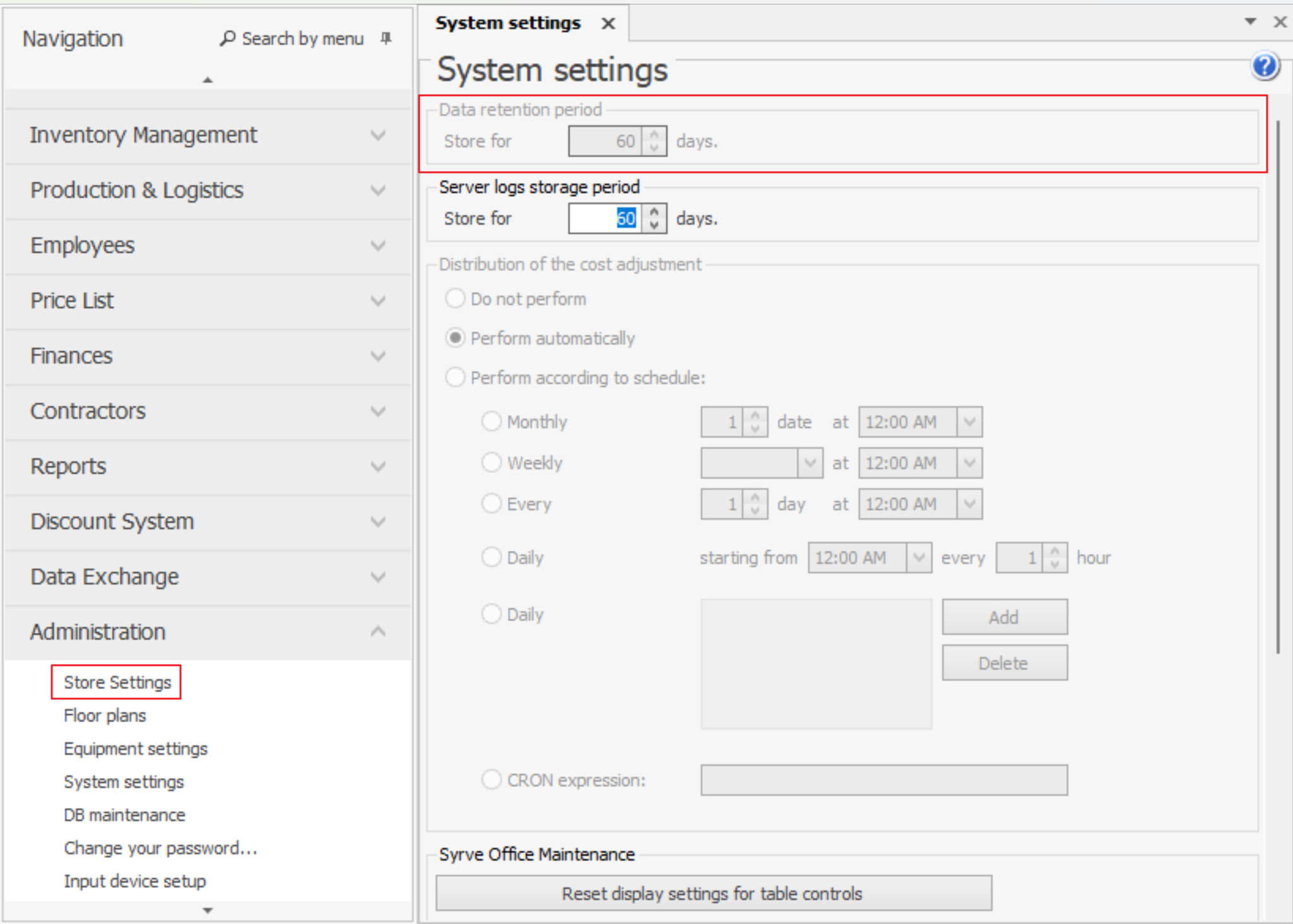
-
Precyzja kwot. Precyzja dziesiętna wartości pieniężnych jest kontrolowana przez ustawienie Dokładność kwot w back office znajdujące się w Administracja > Ustawienia sklepu > zakładka Ustawienia księgowości.